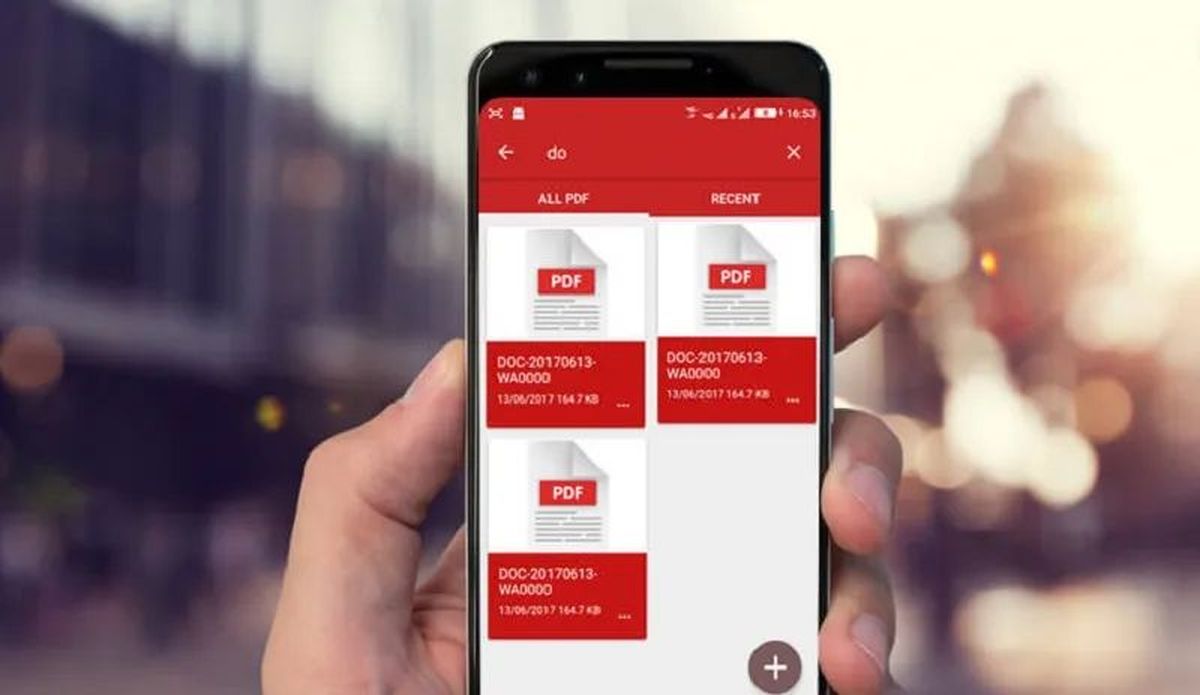Dzisiaj powiemy Ci, jak edytować pliki PDF na telefonach z Androidem z Dysku Google. Dzięki mocy naszych urządzeń mobilnych, zwłaszcza w połączeniu z chmurą, możliwe jest noszenie wszystkich danych zawsze przy sobie i robienie praktycznie tego samego, co z komputerem, zwłaszcza w zakresie automatyzacji biura. Czy to na smartfonie czy tablecie, dziś możemy otworzyć praktycznie każdy rodzaj dokumentu stworzony zarówno na innych urządzeniach, jak i komputerach za pomocą takich pakietów jak Microsoft Office. Ponadto możliwe jest również zarówno tworzenie, jak i łatwe edytowanie tych dokumentów bezpośrednio z naszych urządzeń, dokumentów, które mogą pochodzić z klasycznych dokumentów Word lub Excel do dokumentów PDF, elementów, które są ogólnie bardziej skomplikowane do modyfikacji, ale ze smartfona możemy zrób to bez żadnych trudności.
W dzisiejszych czasach wszyscy z pewnością mamy na swoim smartfonie taryfę danych, która pozwala nam być zawsze podłączonym do Internetu. Dzięki tym taryfom, zamiast przenosić nasze pliki zapisane w wewnętrznej pamięci telefonu, zwykle przenosimy je hostowane w jednej z wielu chmur, czyli usług przechowywania, dostępnych w sieci. Jednym z najbardziej znanych z tych serwerów, używanym zwłaszcza przez użytkowników Androida, jest Dysk Google.
Dysk Google pozwala nam przechowywać w nim do 15 GB danych dowolnego typu, dzięki czemu zawsze możemy mieć je dostępne przez Internet. Jednym z najczęstszych zastosowań tej chmury jest zapisywanie wszelkiego rodzaju dokumentów, zarówno tych klasycznych tworzonych za pomocą Office (lub Google Docs), jak i dokumentów PDF, abyśmy mogli je otwierać, gdy ich potrzebujemy. Jednak ani Android, ani Dysk Google nie mają domyślnie oprogramowania do edycji plików PDF, więc jak możemy to zrobić?
Jak edytować dokumenty PDF zapisane na Dysku Google z Androida?

Jak już powiedzieliśmy, ani Android, ani Dysk Google nie mają domyślnego oprogramowania do edycji plików PDF, więc aby edytować tego typu dokumenty, pierwszą rzeczą, którą musimy zrobić, to zainstalować je na naszym smartfonie lub tablecie ze Sklepu Play. W sklepie Android możemy znaleźć szeroką gamę tych aplikacji, chociaż jedną z najprostszych i najbardziej kompletnych do tego zadania edycji jest Xodo PDF Reader and Editor.
Po zainstalowaniu edytora PDF na naszym smartfonie z Androidem następnym krokiem będzie otwarcie aplikacji Dysk Google, połączenie z chmurą Google i wyszukanie dokumentu, który chcemy edytować.
Po zlokalizowaniu dokumentu PDF, który chcemy edytować, otwieramy go i po załadowaniu klikamy przycisk menu, kropki 3 w prawym górnym rogu ekranu, aby otworzyć opcje, które Tam wybierzemy opcja „Otwórz za pomocą”.
Dysk Google pobierze kopię dokumentu na nasz smartfon (pamiętaj, że ta chmura nie pozwala nam na edycję tych plików) i pokaże nam okno wyboru aplikacji, za pomocą której zamierzamy go edytować.
Wybierz nasz edytor dokumentów PDF, a dokument się w nim otworzy. Teraz możemy użyć naszej aplikacji do edycji dokumentu tak, jak chcemy lub potrzebujemy. Aplikacja, którą umieściliśmy, pozwala nam malować i dodawać elementy, edytować już istniejące, a nawet usuwać strony.
Po zakończeniu edycji zapisujemy zmiany i to wszystko. Teraz, gdy ponownie otworzymy nasz dokument PDF, będziemy mogli zobaczyć, w jaki sposób wprowadzone przez nas zmiany zostały zapisane. W naszym przypadku dodaliśmy litery i bazgroły.
Niestety te aplikacje do edycji działają lokalnie, więc edytowany dokument będzie w naszej pamięci. Aby móc przenieść go do chmury, nie możemy zapomnieć o przesłaniu go na nasz serwer przechowywania w chmurze, Dysk Google, jak już wyjaśniliśmy, abyśmy zawsze mogli mieć pod ręką nasz zmodyfikowany plik PDF.